今回はNotionでサブアイテム(タスク)を使用した時にサブアイテム(タスク)をデフォルトで表示させるちょっとした裏技を紹介します。
サブアイテム(タスク)を親子タスクの管理などで使っている方も多いかと思います。
しかし子タスクであるサブアイテム(タスク)を毎回個別に開く必要があり、少し手間だったりします。
今回紹介する方法でその手間もなくなるのでぜひ参考にしてみてください。
この記事を読むメリット
- サブアイテム(タスク)を常に表示させる方法が分かる
- サブアイテム(タスク)を毎回開く手間が省ける
サブアイテム(タスク)はデフォルト状態では非表示されている
まず現状として、サブアイテム(タスク)はデフォルトで非表示状態です。
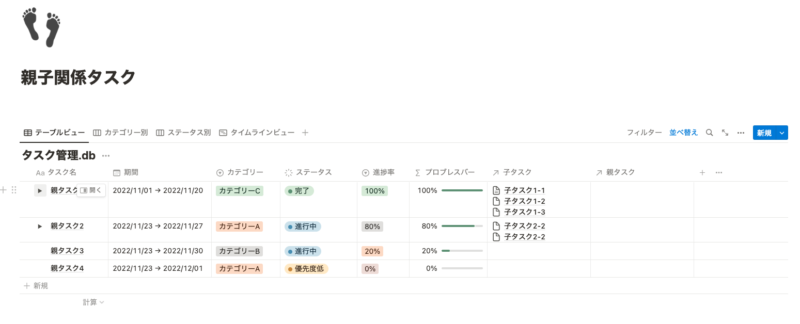
サブアイテム(タスク)があるものは「▶️」が表示されているのでその部分をクリックするとサブアイテム(タスク)が表示されるようになっています。
サブアイテム(タスク)の具体的な使い方はこちらの記事を参考にしてください。
Notionの新機能「サブアイテム」の使い方を紹介【親子タスク】
最初からサブアイテム(タスク)が非表示だと見た目はスッキリしますが、サブアイテム(タスク)含め全て把握したいという場合は結構な手間になります。
Notionの書籍を参考にしたい方におすすめ
Notionに関する書籍を参考にしたい方はこちらの本がおすすめです。
初心者にとっても分かりやすくNotionの全体像を解説してあります。
さらに私のNotionに関する記事を基にした書籍も発売中です。
これからNotionを始めたい方、Notionでできることを網羅的に知りたい方はぜひ参考にしてみてください。
サブアイテム(タスク)をデフォルトで表示させる方法
そこでここからサブアイテム(タスク)をデフォルトで表示させる方法を紹介していきます。
やることはたった1つなのでとても簡単です!
「フィルターでサブアイテム(タスク)が空欄なものを表示させる」です。
実際にやってみます。
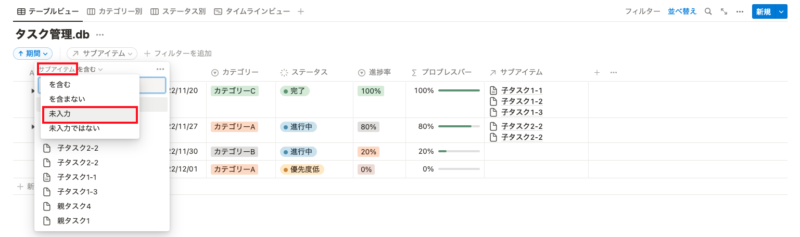
データベースの「フィルター」を開き、「サブアイテム(タスク)が未入力」という設定をします。
すると、隠れていたサブアイテム(タスク)が一気に表示されるかと思います。
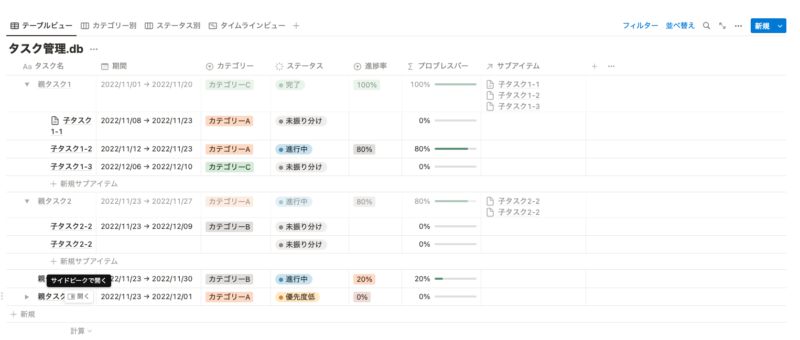
子タスクの「サブアイテム(タスク)」プロパティは空欄になっているのでそこを利用したフィルター機能になっています。
階層を深めても大丈夫
先ほどは、親タスクと子タスクの2段階構成でした。
さらに階層を深め、孫タスクを追加しても問題なく全件表示されます。
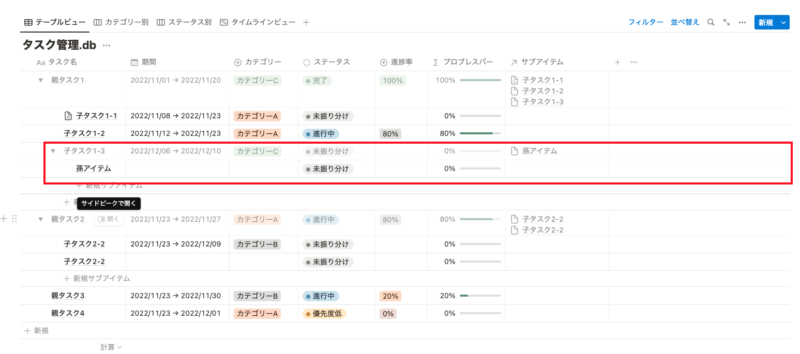
階層が深くなっても全件表示されます。
デフォルトでサブアイテム(タスク)を全件表示できると便利
いかがだったでしょうか。
データベースのサブアイテム(タスク)機能は便利ですが、1つ1つ表示させていかなくてはいけない手間がどうしても存在していました。
今回の方法でその手間を減らすことができるのではないでしょうか。
とはいえ、全件表示させると見た目がスッキリしないこともあるかと思います。
そういった場合はビューを追加して、全件表示させるビューとサブアイテム(タスク)を非表示させるビューに分けると良いかと思います。
ビューの追加方法などは以下記事を参考にしてみてください。
【Notion】1つのデータベース内で複数のビューを作成、切り替える方法
今回の記事は以下Twitterの記事を参考にさせていただきました。
他にもNotionに関する記事を紹介していますのでぜひ参考にしてみてください!!



